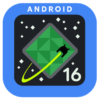ニンテンドースイッチをプレイできる時間などが制限できる「NintendoみまもりSwitch」からスイッチのみまもり設定を解除する手順を紹介
最終更新 [2022年12月26日]
この記事内には広告リンクが含まれています。
\\どうかフォローをお願いします…//
< この記事をシェア >
ニンテンドースイッチとNintendoみまもりSwitchの連携を解除する方法です。
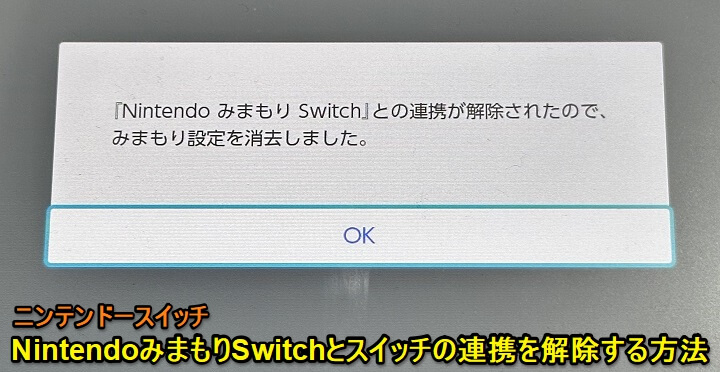
ニンテンドースイッチのゲームプレイを管理することができるアプリ「NintendoみまもりSwitch」
設定したプレイ時間を経過したらソフトを中断するなど子どものゲームのやりすぎ防止/制限やソフト制限などができるiPhone・Androidで無料で利用できるアプリです。
新たにニンテンドースイッチを購入したら、みまもりSwitchにスイッチを登録して初期設定するだけで以後は特に設定不要でアプリを使い続けることができます。
そんなNintendoみまもりSwitchですが、子どもが大きくなってゲームプレイの管理が不要になった、スイッチを手放すなどといった理由ではニンテンドースイッチとの連携を解除することもあると思います。
実際にそういうシーンとなったので、1台のニンテンドースイッチのみまもり設定の制限を解除してみました。
この記事では、NintendoみまもりSwitchアプリとニンテンドースイッチの連携を解除する方法を紹介します。
【Nintendo Switch】みまもりSwitchとニンテンドースイッチの連携を解除する方法
NintendoみまもりSwitchアプリから行うのがオススメ
みまもりSwitchとニンテンドースイッチの接続解除は、アプリからでもスイッチ本体からでも実行できます。
ただ、最終的にアプリに表示されている数字4ケタの暗証番号が必要となるため、みまもりSwitchアプリからの実行がオススメです。
逆にみまもりSwitchアプリにニンテンドースイッチを登録/設定する手順は↓の記事に詳しく書いているのであわせてチェックしてみてください。
指定したニンテンドースイッチのみまもり設定/制限を解除する手順

みまもりSwitchアプリを起動します。
左上の「+」アイコンをタップします。
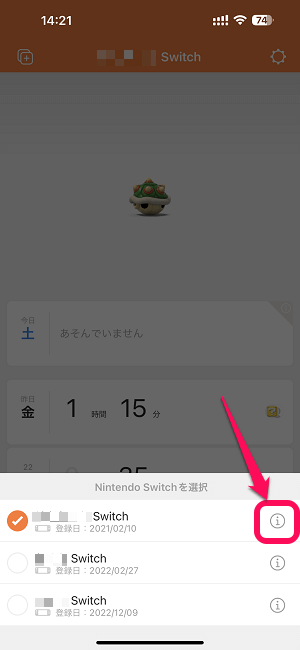
複数台のニンテンドースイッチを登録している場合は、登録済のスイッチ一覧が表示されます。
みまもり制限を解除するニンテンドースイッチの横の「i」をタップします。
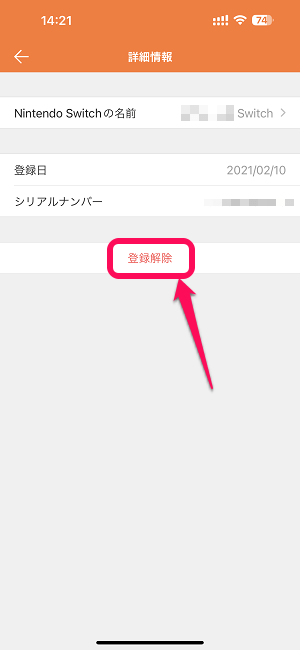
選択したニンテンドースイッチの詳細が表示されます。
「登録解除」をタップします。
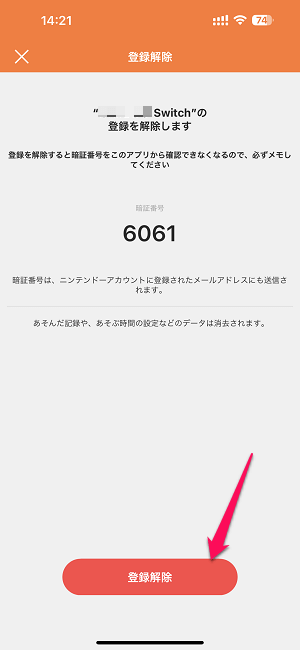
制限解除の画面が表示されます。
暗証番号も表示されますが、アプリから解除を実行している場合は特にメモる必要はありません。
「登録解除」をタップします。
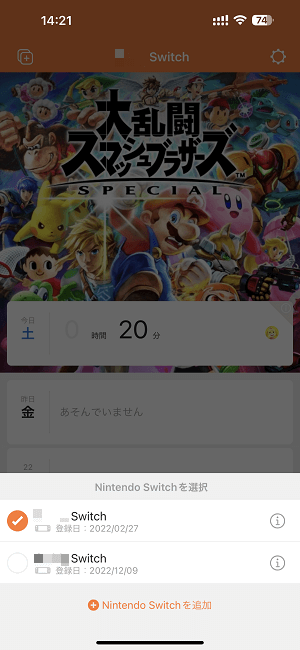
選択したニンテンドースイッチとみまもりSwitchの連携が解除されました。
アプリに登録されているスイッチ一覧から消えていればOKです。
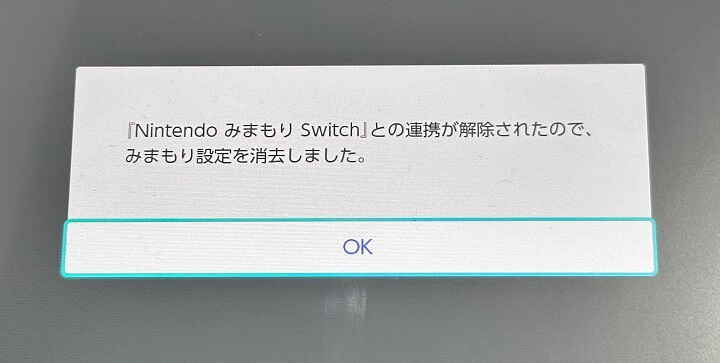
ニンテンドースイッチ側には↑のように「みまもり設定を消去しました」と表示されます。
※スイッチがオンライン状態になっている場合
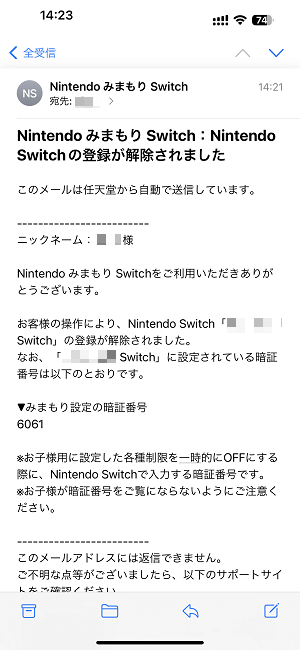
みまもりSwitchアプリで利用しているニンテンドーアカウントのメールアドレスにみまもり設定が解除されたメールも届きます。
子どものゲームプレイの管理が不要になったり、スイッチを手放すときなどはNintendoみまもりSwitchアプリのみまもり設定解除をお忘れなく
もちろん同じニンテンドースイッチをみまもり設定に再登録することもできる
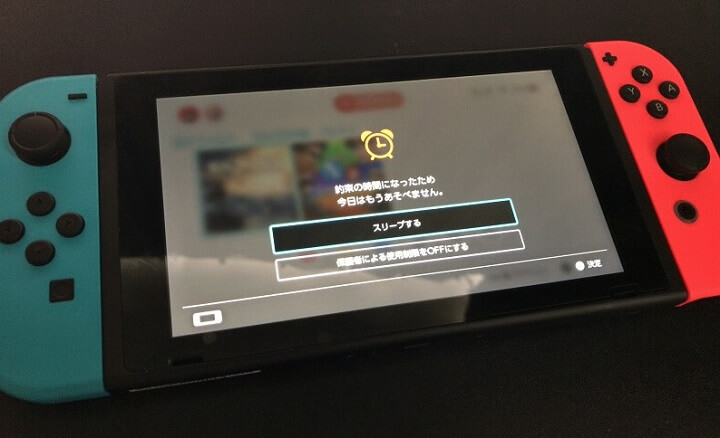
NintendoみまもりSwitchアプリに登録済のニンテンドースイッチのみまもり設定/制限を解除する手順はこんな感じです。
仮にニンテンドースイッチが手元にない状態であってもアプリをインストールしているスマホが手元にあれば制限を解除することができます。
子どもの見守り設定が不要になった、スイッチを手放すといった時はみまもり設定の解除をお忘れなくどうぞ。
Nintendo Switchの購入はこちら
< この記事をシェア >
\\どうかフォローをお願いします…//
この【スイッチ】みまもりSwitchとの連携を解除する方法 – Nintendo Switchをみまもり制限から外す手順の最終更新日は2022年12月26日です。
記事の内容に変化やご指摘がありましたら問い合わせフォームまたはusedoorのTwitterまたはusedoorのFacebookページよりご連絡ください。